本文转自:https://blog.csdn.net/LL596214569/article/details/77971770一、下载
官网下载地址: https://www.oracle.com/downloads/index.html#menu-downloads
或者:
链接:http://pan.baidu.com/s/1cGr3PW
密码:oz8n
下载解压后得到:
三个安装包:
PL/SQL Developer
PL/SQL Developer是一个集成开发环境,专门面向Oracle数据库存储程序单元的开发。如今,有越来越多的商业逻辑和应用逻辑转向了Oracle Server,因此,PL/SQL编程也成了整个开发过程的一个重要组成部分。PL/SQL Developer侧重于易用性、代码品质和生产力,充分发挥Oracle应用程序开发过程中的主要优势。
Oracle client
oracle的客户端
Oracle10g
二、安装
3.1先安装数据库
改为:
兼容模式建议选择Windows XP(Service Pack 3),也可以选择Windows 7 ,但由于我选择win7时安装会提示程序终止异常错误,所以改成Service Pack 3,这样就不会有终止异常错误了。
点击应用,然后点击安装包进行安装。
在CMD下他会启动
然后进入安装界面
点击下一步
这一步可能中间会出现提示错误: 环境变量path超过1023字符,
这个时候可以去编辑Path,全选将其中的路径全部复制出来放到文本文档中。新建一个系统变量取名path1,剪切Path中的所有变量复制进path1然后保存,将Path中全选删除改为默认值
%SystemRoot%\system32;%SystemRoot%;%SystemRoot%\System32\Wbem;
最后在这个默认值后添加%path1%引用path1即可保存。
问题应该就被解决了。
再之后会弹出一个修改口令的界面,这个修改界面很重要。
主要修改3个用户口令:
sys
system
scott
设置他们的口令都为默认的(sys,system,scott)
找到scott
点击确定。
安装成功。
3.2安装数据库客户端
点击下一步
下一步
下一步
下一步
点击安装
他会弹出一个界面要你修改参数
点击下一步
下一步
点击下一步
下一步
下一步
下一步
下一步
下一步
配置成功。
点击完成,oracle客户端就安装成功了。
3.3安装PL/SQL Developer
点击安装包进行安装
把它修改成: C:\Program Files\PLSQL Developer 不然会出现一些莫名其妙的错误。
点击NEXT
点击Next
点击Finish
安装成功。
3.3.1汉化软件
点击汉化包进行汉化
点击勾进行汉化。
3.3.2用户登录
然后点击桌面上的图标进入PL/SQL,如果第一次进入他会显示下面的一些信息
点击确定就可以了。
输入用户名与密码: scott,scott进行登录。
注:如果出现Not logged on 需要以管理员运行软件。
3.3.3破解使用日期
点击软件的帮助---->注册---->输入产品与序列号
产品编号: j6stndb9tk72xfbhbqczcdqnjd8lyj466n
序列号: 882851
口令: xs374ca
注册成功。









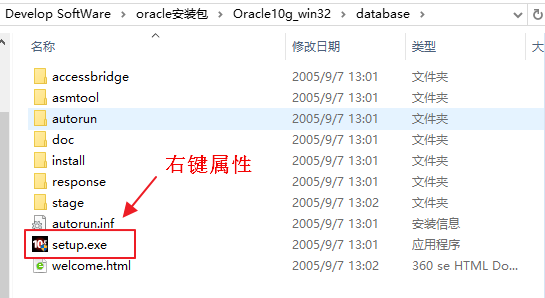

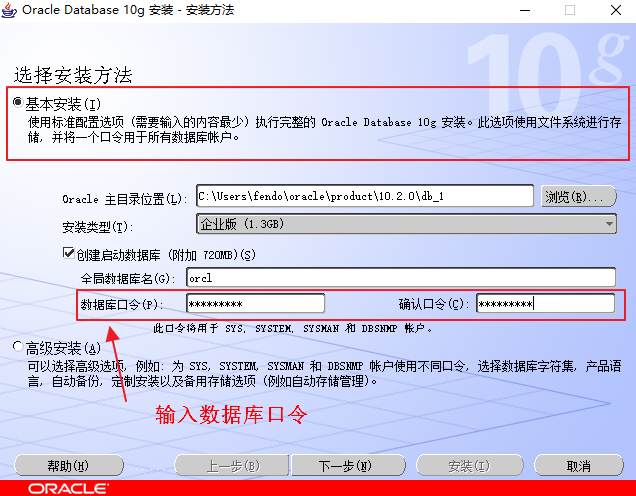

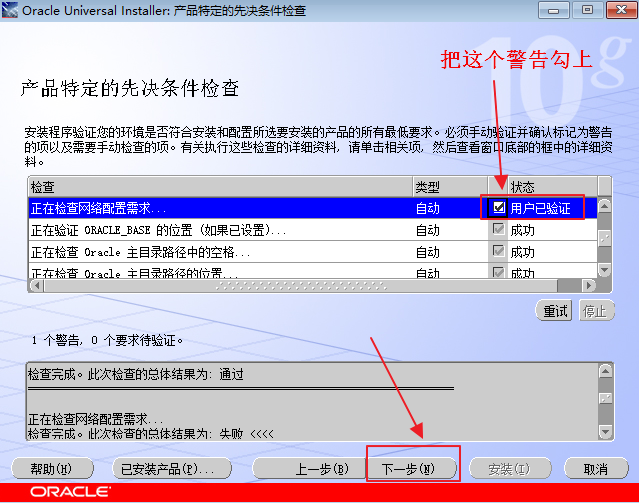
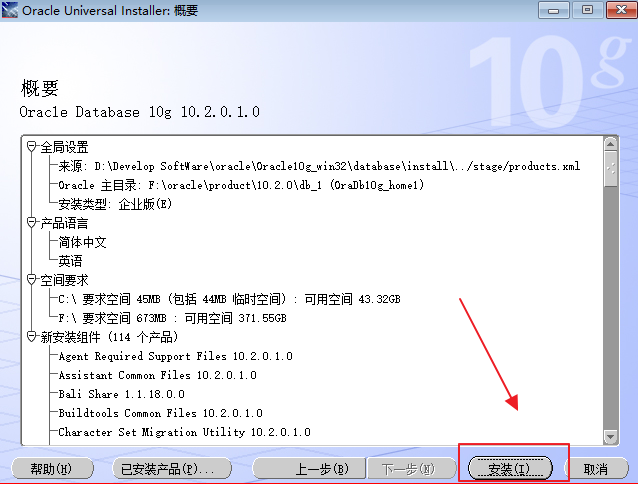
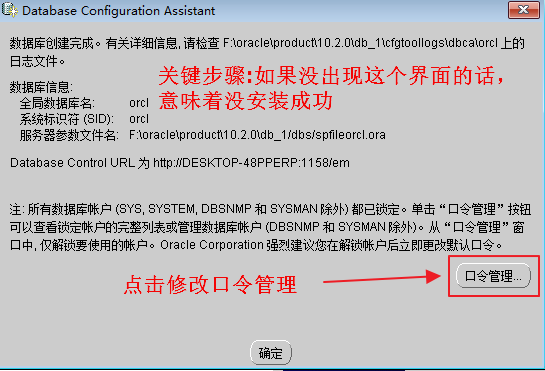
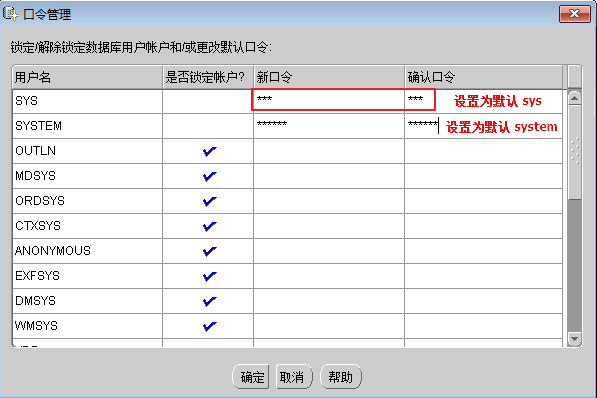
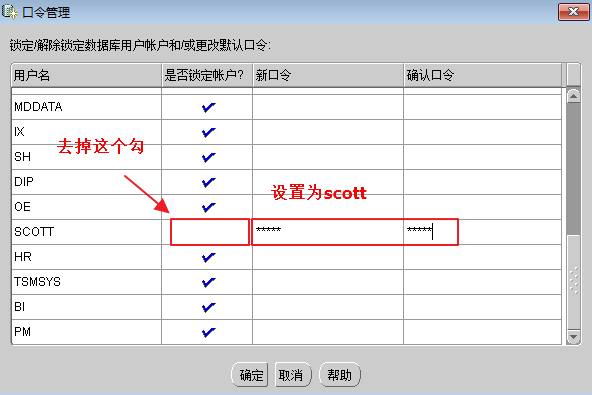
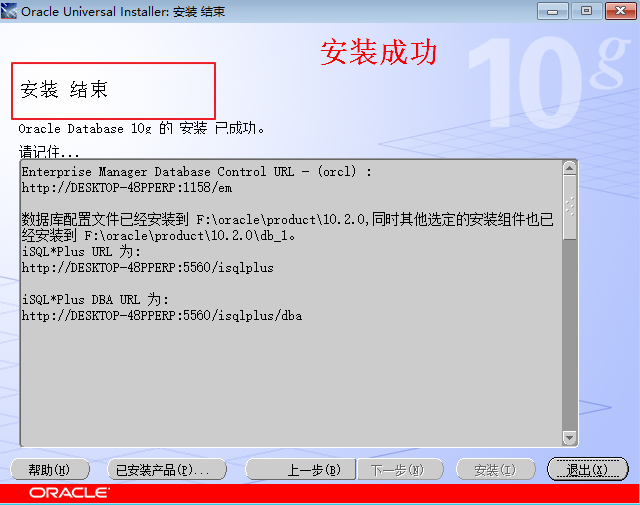
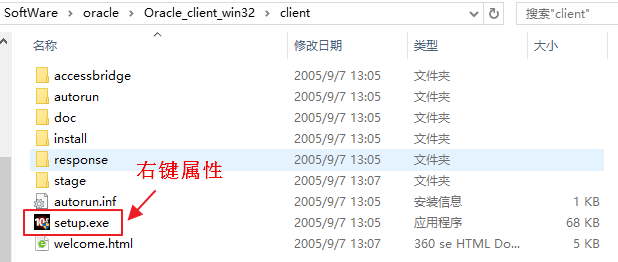
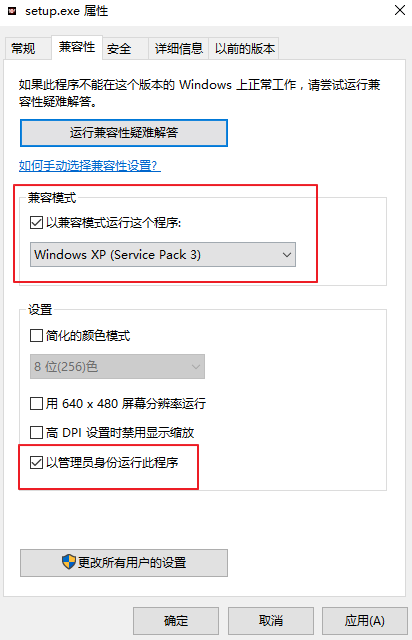
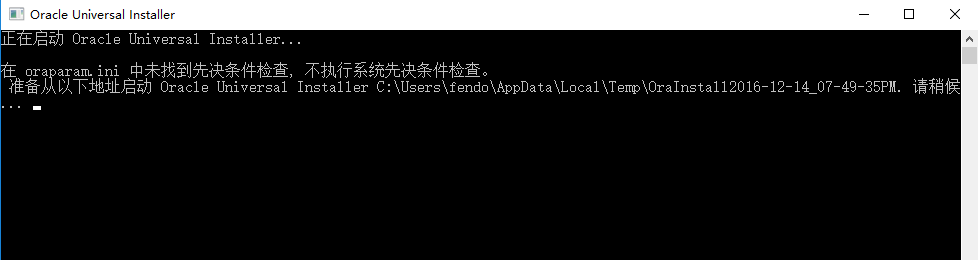
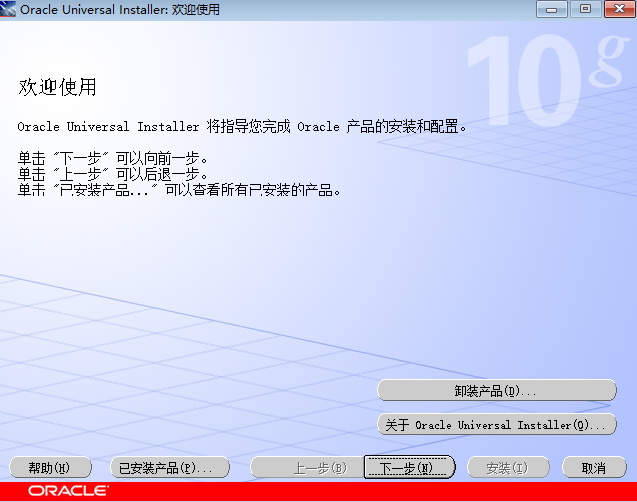
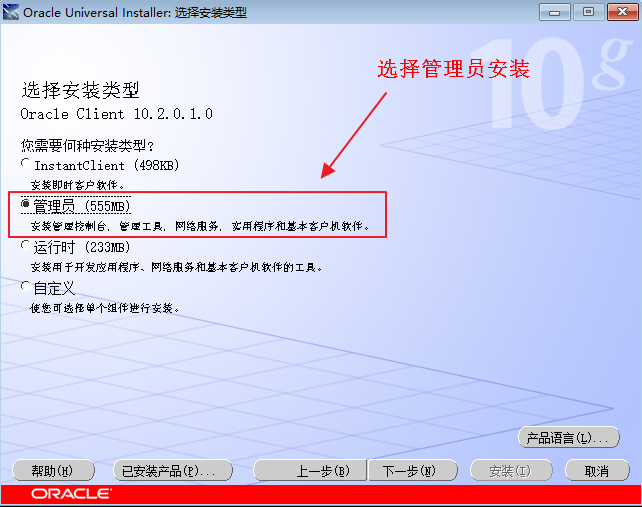
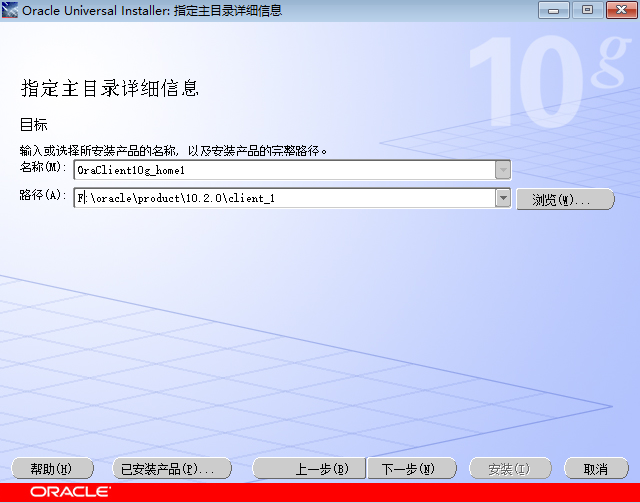
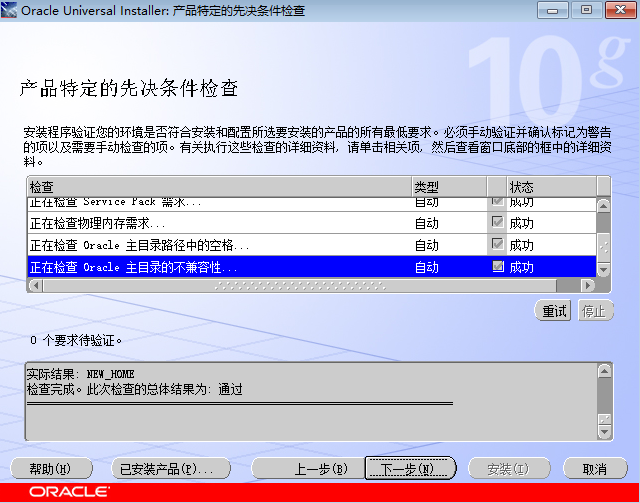
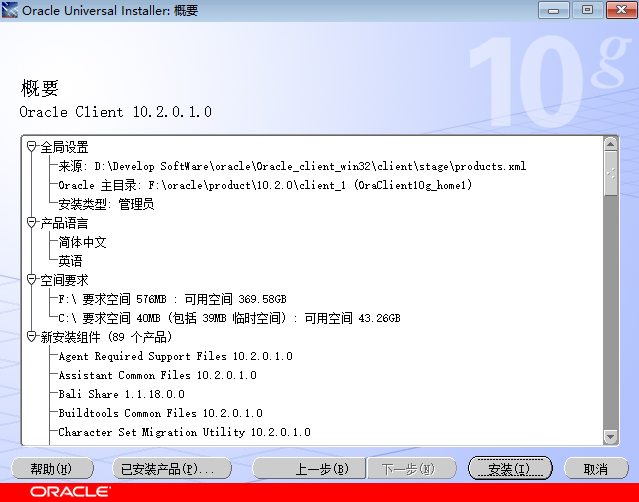
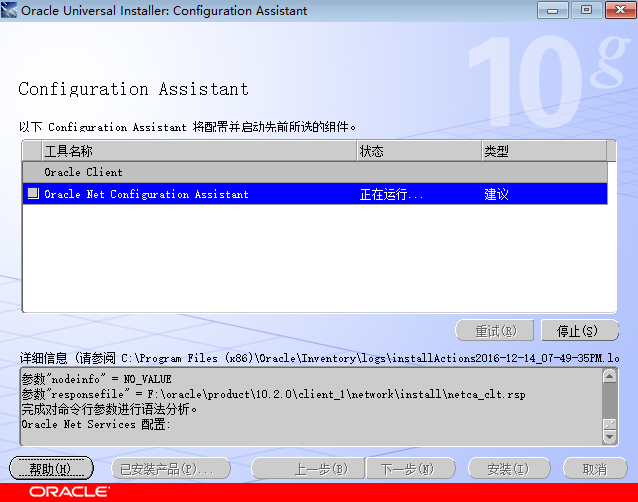
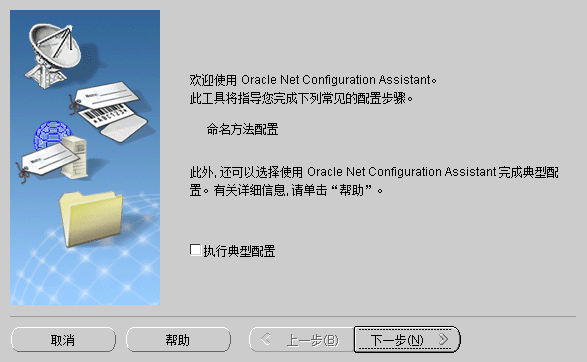
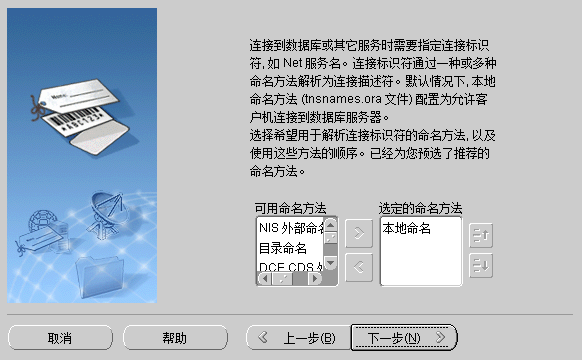

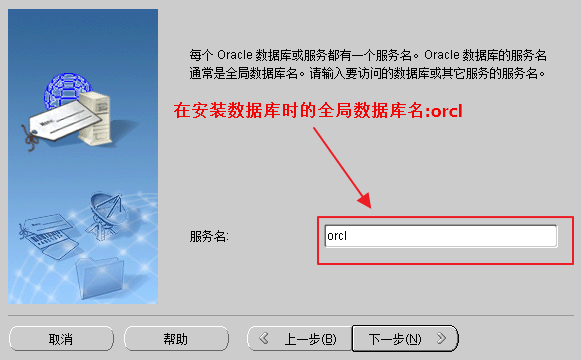
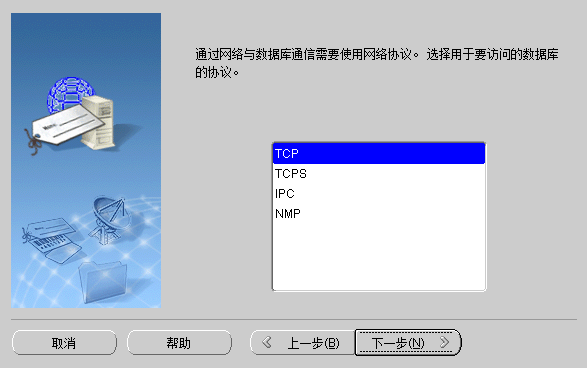
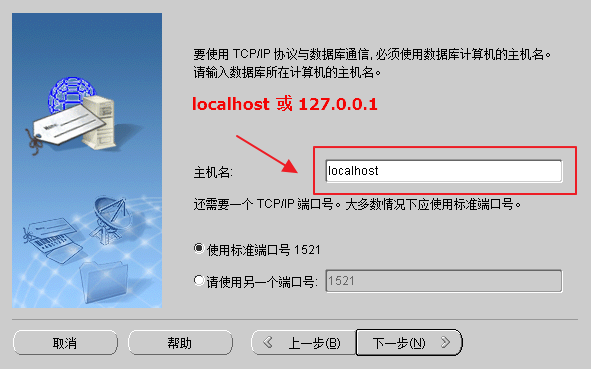
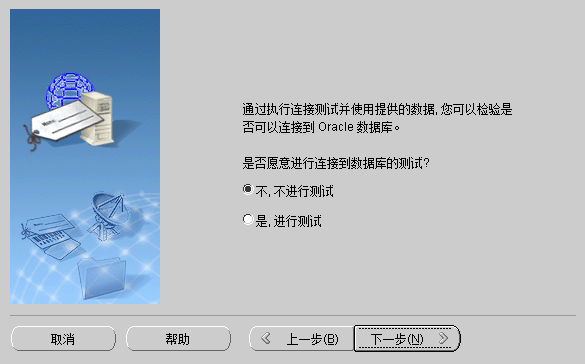
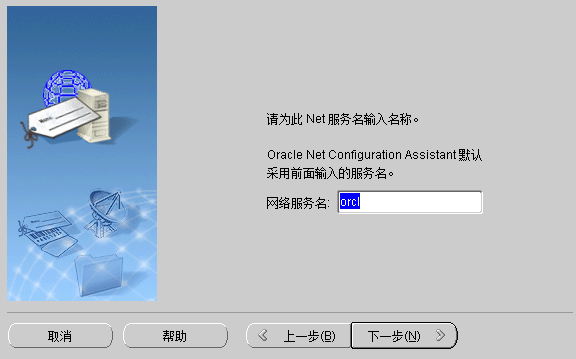
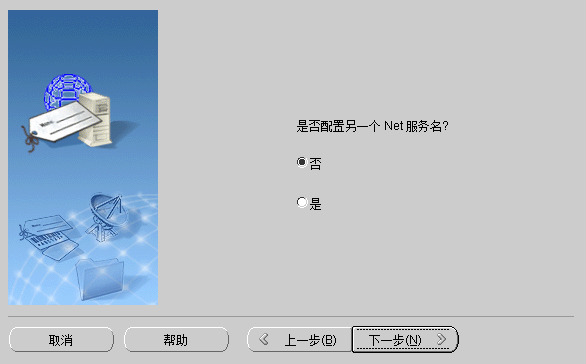
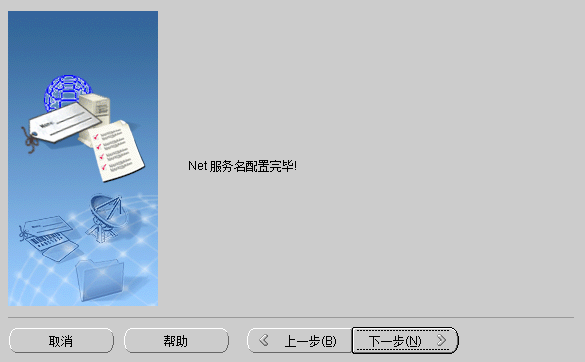
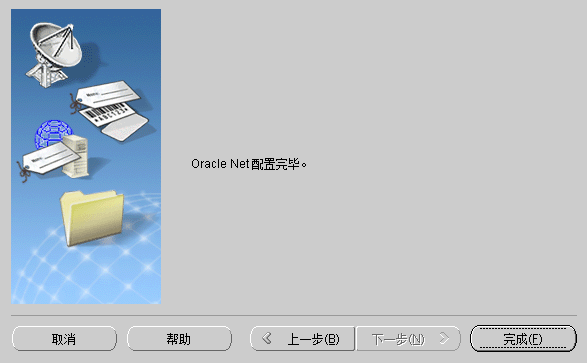
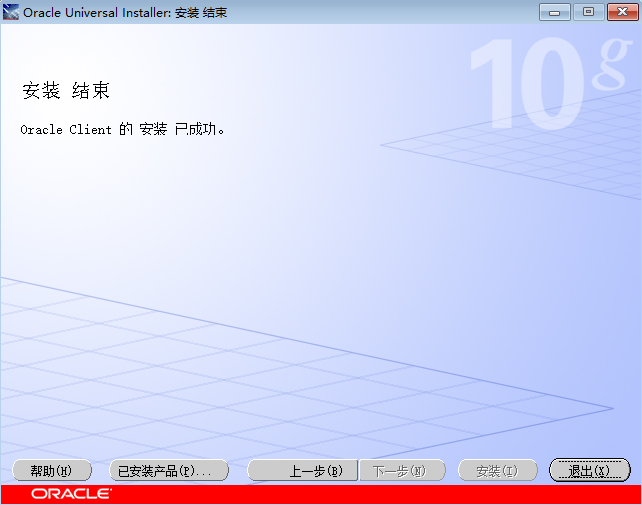

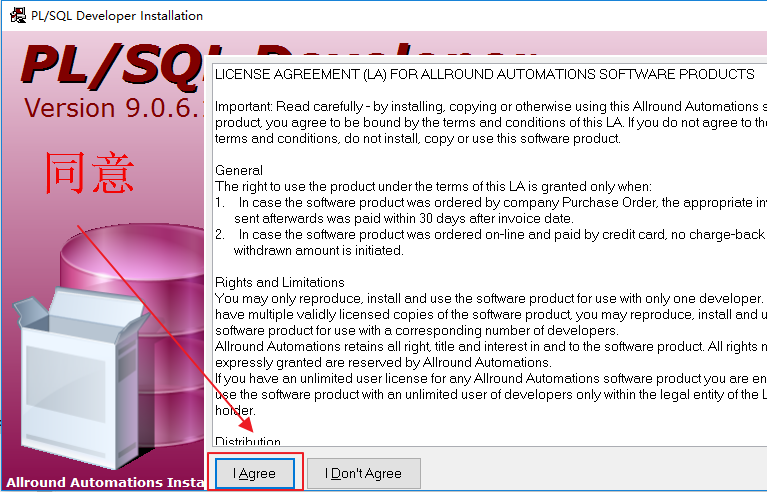
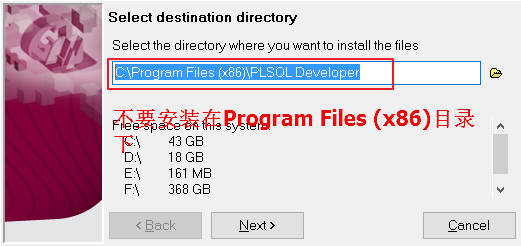
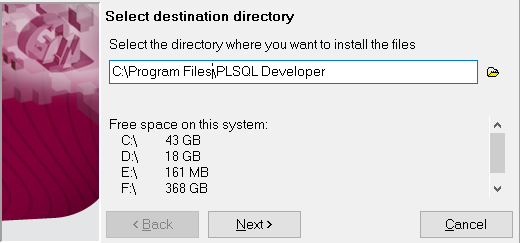
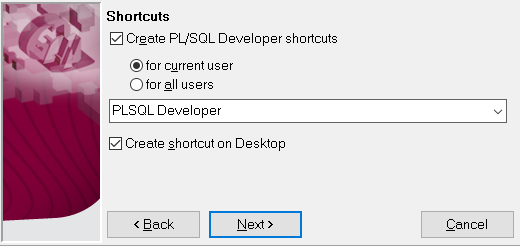
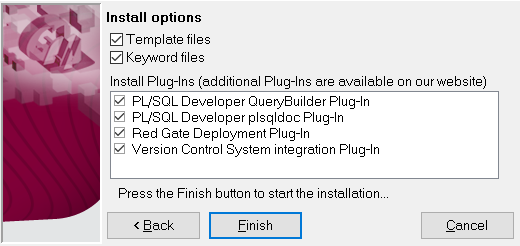
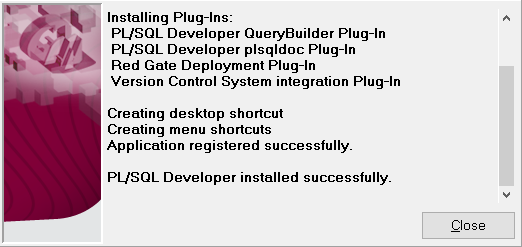
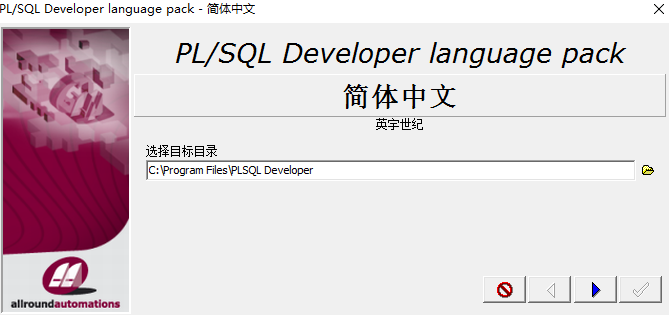
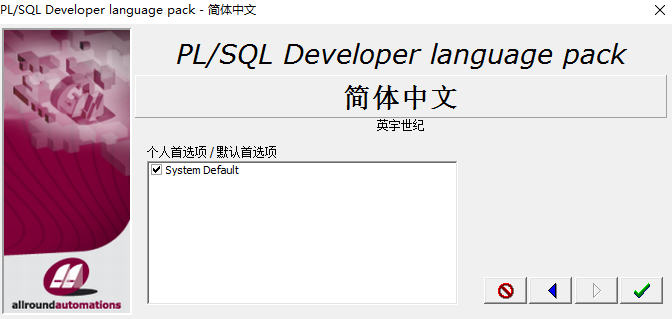

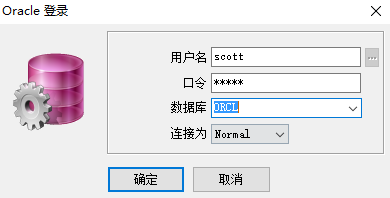
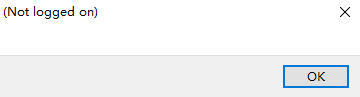
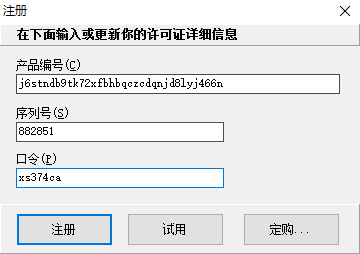
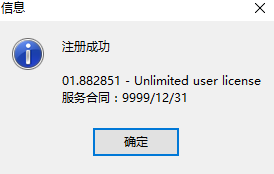













 3068
3068











 被折叠的 条评论
为什么被折叠?
被折叠的 条评论
为什么被折叠?








